Android Apps das Unterstützung Schieben Sie Ihre Handy-Benachrichtigungen direkt anIhr Computer ist ein Dutzend Mal im Google Play Store. Wenn Sie sich jedoch nach einer einfachen und umfassenderen Lösung sehnen, sollten Sie überlegen, ob Sie die meisten bereits erprobten Lösungen anbieten DeskNotifier ein Versuch. Entwickelt von XDA Member greenday123, DeskNotifier ist eine leichte und dennoch handliche AppDamit werden nahezu alle Arten von Android-Benachrichtigungen über WLAN sowie über USB-Verbindungen auf Ihren PC übertragen. Ob entgangene Anrufe, neue Nachrichten, Updates aus dem Google Play Store oder Benachrichtigungen von verschiedenen Apps: DeskNotifier unterstützt das direkte Übertragen aller Anrufe über durchsichtige Popup-Nachrichten auf Ihren Windows-Computer. Darüber hinaus können Sie Textnachrichten direkt von Ihrem Desktop aus an die gewünschten Kontakte senden.
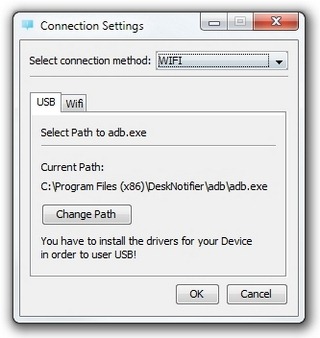
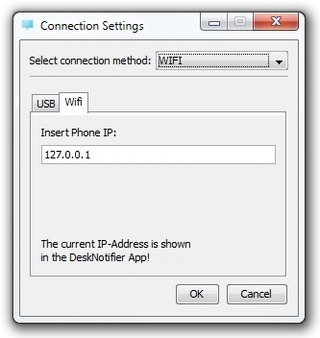
Wie bei einigen anderen ähnlichen Apps, DeskNotifier,Funktioniert auch in Kombination mit einer desktop-seitigen Serveranwendung, mit der Sie Benachrichtigungen von Ihrem mobilen Gerät remote an den Computer senden und von dort empfangen können. Der Desktop-Client von DeskNotifier ist kostenlos verfügbar und kann über den unten angegebenen Link heruntergeladen werden. Sowohl die mobilen als auch die Desktop-Anwendungen erfordern eine minimale Konfiguration. Damit eine Verbindung zwischen dem Computer und dem Mobilgerät über USB hergestellt werden kann, müssen die ADB-Treiber Ihres Geräts auf dem System installiert sein.
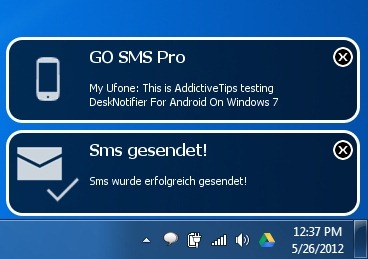
Sobald die Desktop-App installiert ist, werden Sie dazu aufgefordertGeben Sie die richtigen IP-Einstellungen ein und wählen Sie den bevorzugten Verbindungsmodus (USB oder Wi-Fi) sowie die Sprache (Englisch oder Deutsch). Sofern Ihr Computer und Ihr Mobilgerät dieselbe Wi-Fi-Verbindung verwenden und die entsprechende App auf dem jeweiligen Host-Gerät ausgeführt wird, wird die Remoteverbindung zwischen beiden Geräten automatisch hergestellt. Mit dem Desktop-Client können Sie alle unbeaufsichtigten Benachrichtigungen auf einen Blick anzeigen, mit nur einem Klick löschen und neue Textnachrichten an einen Kontakt Ihrer Wahl senden.
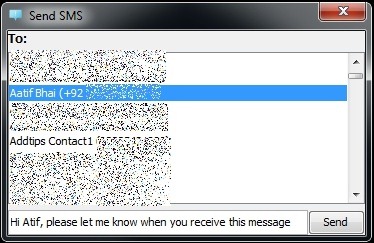
Wenden wir uns nun der mobilen App zu. Beim Start fordert die App Sie auf, die zu aktivieren DeskNotifier Option in Ihrem Gerät Einstellungen für die Barrierefreiheit Bildschirm. Über die Homescreen-Oberfläche der App können Sie den DeskNotifier-Dienst umschalten (Option zum automatischen Starten der App auch beim Booten), eine Testnachricht an Ihren PC senden und, was noch wichtiger ist, die auf diesem Bildschirm bereitgestellte Wi-Fi-IP-Adresse eingeben die Desktop-App, um die Remoteverbindung erfolgreich herzustellen.
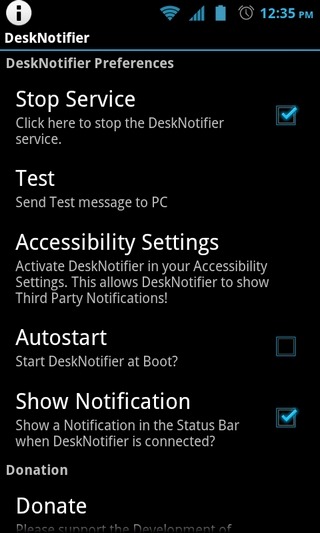
Nach erfolgreicher Kopplung mit dem Computer wird dieDie Android-App überträgt jede neu erhaltene Benachrichtigung fast sofort auf Ihren Desktop und zeigt jede einzelne Benachrichtigung über ein separates durchsichtiges Popup-Fenster direkt über dem Benachrichtigungsbereich an. Jede Benachrichtigung bleibt einige Sekunden lang sichtbar, bevor sie ausgeblendet wird. Sie können jedoch jederzeit einen Blick auf alle Ihre Benachrichtigungen werfen, indem Sie auf das Benachrichtigungssymbol der App klicken.
Um eine einzelne Benachrichtigung zu löschen, klicken Sie einfach aufirgendwo in der Mitte seines Popup-Fensters. Abgesehen von den herkömmlichen Benachrichtigungen über eingehende Anrufe und neue SMS haben wir die Fähigkeit der App, Android-Benachrichtigungen von WhatsApp, Facebook, GO SMS Pro und der Google Play Store-App weiterzuleiten, erfolgreich getestet.
DeskNotifier für Android herunterladen (Android Client)
DeskNotifier (PC-Anwendung) herunterladen


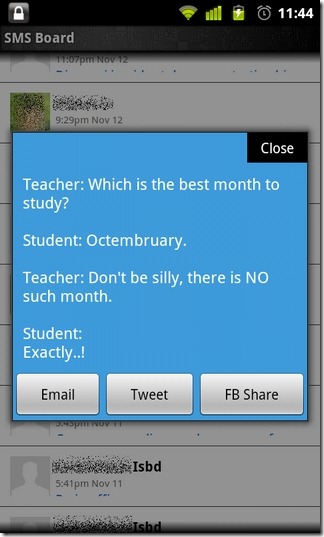









Bemerkungen